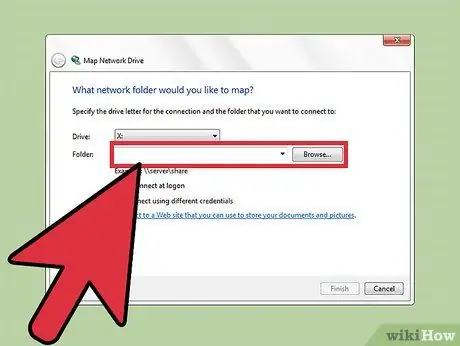- Avtor Jason Gerald [email protected].
- Public 2024-01-11 03:48.
- Nazadnje spremenjeno 2025-01-23 12:45.
Ste naveličani brskanja po dolgih naslovih imenikov? Črko pogona lahko preslikate na naslov imenika. Tako vam ni treba porabiti veliko časa za dostop do pogosto odprtih map. Na primer, dolgi naslov imenika, kot je D: / Documents / Via / Vallen, lahko preslikate v črko pogona "X".
Korak
Metoda 1 od 2: Uporaba ukaznega poziva
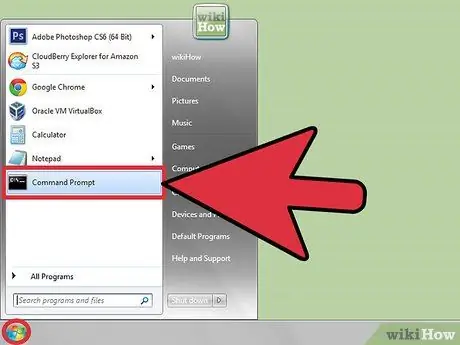
Korak 1. Odprite okno ukaznega poziva
V operacijskem sistemu Windows Vista ali Windows 7 odprite ukazni poziv kot običajen uporabnik in ne kot skrbnik. Razlog bo pojasnjen kasneje.
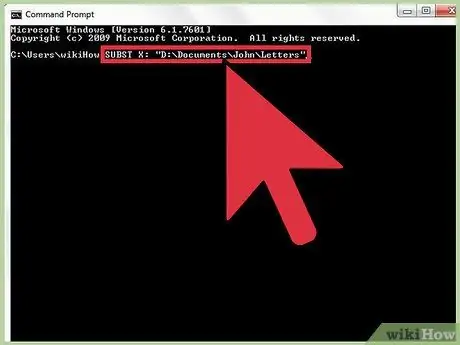
Korak 2. Z ukazom SUBST preslikajte želeno mapo v črko pogona
Na primer: SUBST X: "D: / Documents / Via / Vallen".
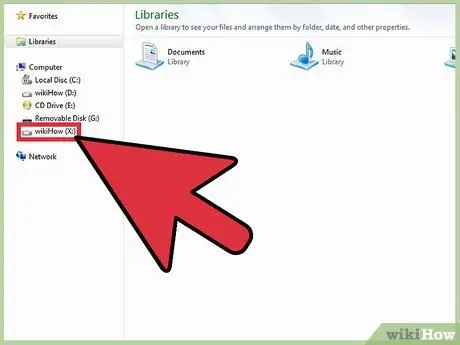
Korak 3. Odprite novo okno Raziskovalca, da ga odprete
Ogledate si lahko črko pogona, ki ste jo pravkar ustvarili (npr. »X«). S tem pogonom lahko neposredno dostopate do preslikane mape.
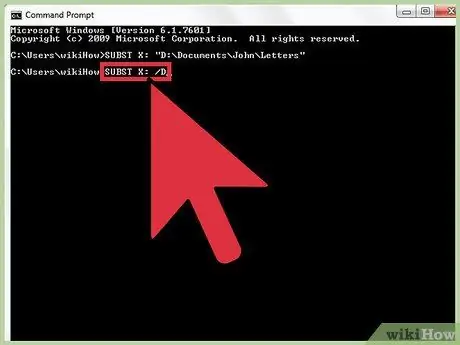
Korak 4. Vnesite SUBST X:
/D, da odstranite preslikavo črke pogona, ki je bila prej ustvarjena.
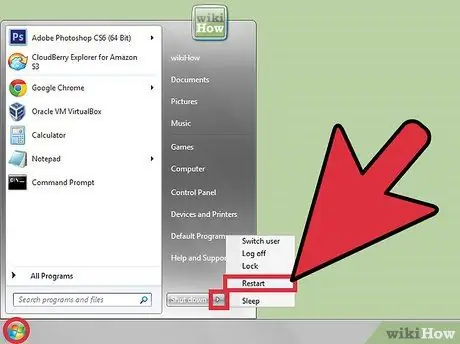
Korak 5. Vse preslikane črke pogona bodo izbrisane ali ponastavljene, ko znova zaženete računalnik
Če želite samodejno preslikati mape ob zagonu računalnika, vnesite ukaz SUBST v paketno datoteko, nato datoteko shranite v mapo »Samodejni zagon« v meniju »Start«. Naprednejši uporabniki lahko izkoristijo funkcijo razporejevalnika opravil v sistemu Windows, vendar o tem, kako jo uporabljati, v tem članku ni razpravljano.
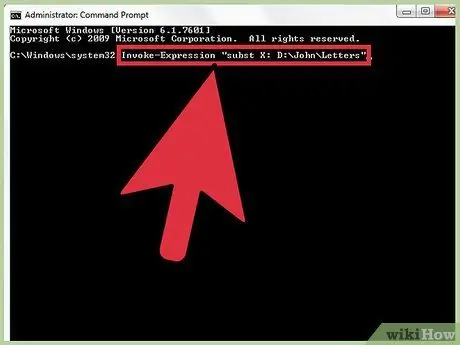
Korak 6. Izvedite ukaz SUBST prek računa generatorja ukazov
To preslikava je ustvarjena samo za uporabnike, ki so sprva nastavili ukaz SUBST. Če ste prijavljeni v račun »Via« in odprete ukazni poziv kot »skrbnik«, da zaženete ukaz SUBST, račun »Via« ne bo mogel videti preslikanih črk pogona. To se je zgodilo, ker je bilo preslikavo ustvarjeno za račun »Administrator« in ne za »Via«. Zato morate kot običajen uporabnik v sistemih Windows Vista in Windows 7. odpreti ukazni poziv. Ko uporabljate funkcijo razporejevalnika opravil, znova preverite, ali je ukaz zagnan za običajni uporabniški račun.
Metoda 2 od 2: Prek gumba »Moj računalnik« (grafična metoda v sistemu Windows)
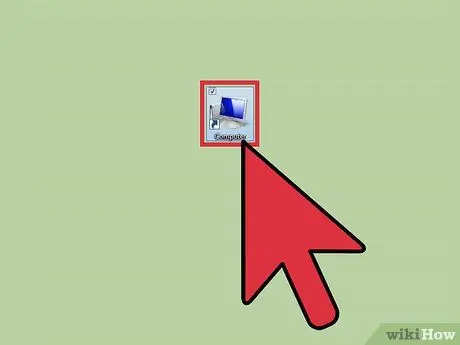
Korak 1. Odprite »Moj računalnik« na namizju računalnika
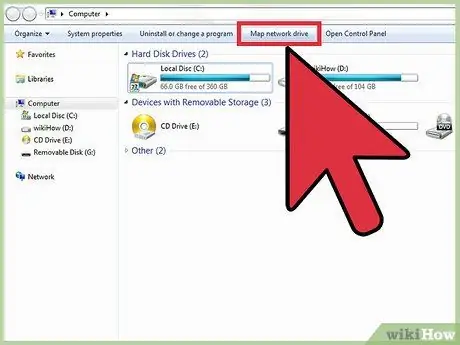
Korak 2. Kliknite »Map Network Drive« v meniju »Tools«
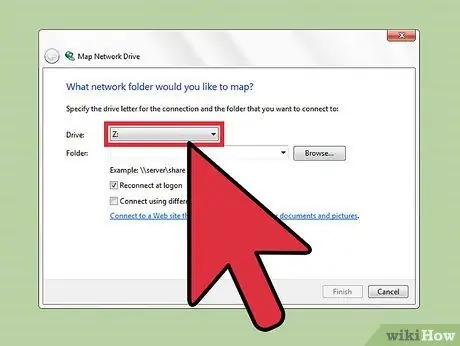
Korak 3. V stolpcu »Drive« izberite črko pogona, ki jo želite preslikati z želeno mapo
Ta preslikani pogon lahko preimenujete v katero koli ime.